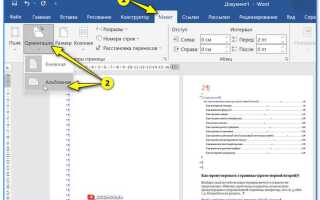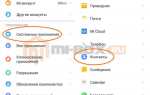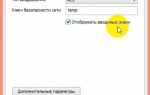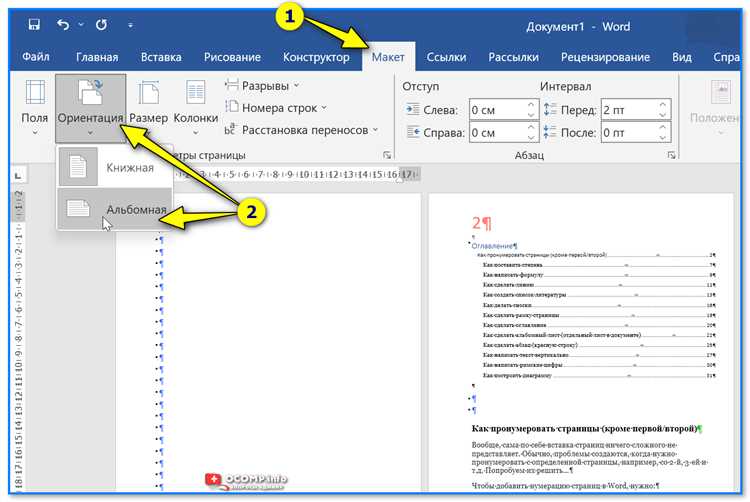
Создание альбомного листа в Microsoft Word – это простой процесс, который значительно расширяет возможности работы с документами. Стандартный формат страницы в Word – это формат «пейдж» (A4), ориентированный на вертикальное размещение текста и изображений. Однако, для некоторых задач, таких как создание презентаций или графических материалов, потребуется изменить ориентацию страницы на альбомную.
Чтобы изменить ориентацию страницы на альбомную, откройте документ в Word и перейдите на вкладку Разметка страницы. В разделе Ориентация выберите вариант Альбомная. Этот шаг изменит настройку всей страницы, что важно учитывать, если нужно работать с несколькими разделами документа.
В случае, если необходимо применить альбомную ориентацию только к одному конкретному разделу документа, воспользуйтесь функцией разбиения на разделы. Для этого перейдите во вкладку Разметка, выберите Разрывы и установите нужный тип разрыва (например, Следующая страница). После этого можно будет изменять ориентацию страницы только в пределах нового раздела, не влияя на остальные страницы документа.
Как изменить ориентацию страницы на альбомную в Word
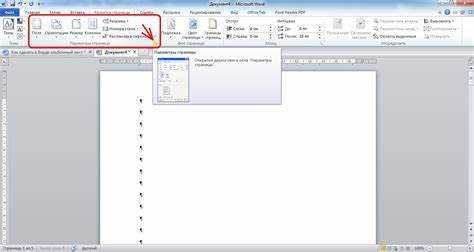
Чтобы переключить ориентацию страницы на альбомную в Microsoft Word, выполните несколько простых шагов:
- Откройте документ Word, в котором необходимо изменить ориентацию страницы.
- Перейдите на вкладку «Разметка страницы» в верхнем меню.
- Найдите раздел «Ориентация» на панели инструментов. В этом разделе будет две кнопки: «Книжная» и «Альбомная».
- Нажмите на кнопку «Альбомная», чтобы изменить ориентацию всех страниц документа.
Если вам нужно изменить ориентацию только для определённых страниц:
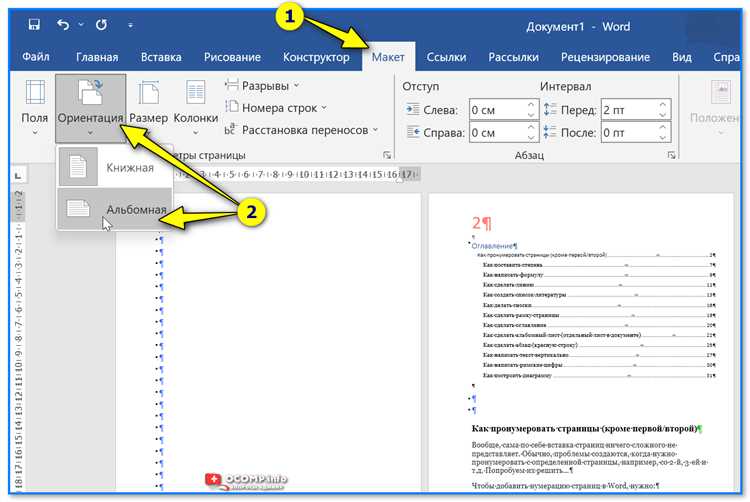
- Выделите текст или часть документа, для которых требуется другая ориентация.
- Перейдите в раздел «Разметка страницы» и выберите «Ориентация», затем нажмите «Альбомная».
- Нажмите на маленькую стрелку в правом нижнем углу блока «Параметры страницы», чтобы открыть расширенные настройки.
- В открывшемся окне выберите пункт «Для выделенной части» в разделе «Применить к».
- Нажмите «ОК», чтобы применить изменения только к выбранной части документа.
Теперь выбранная часть документа будет отображаться в альбомной ориентации, в то время как остальные страницы останутся в книжной ориентации. Такой подход удобен, если нужно комбинировать страницы с разной ориентацией в одном документе.
Как установить альбомный формат только для одной страницы в Word
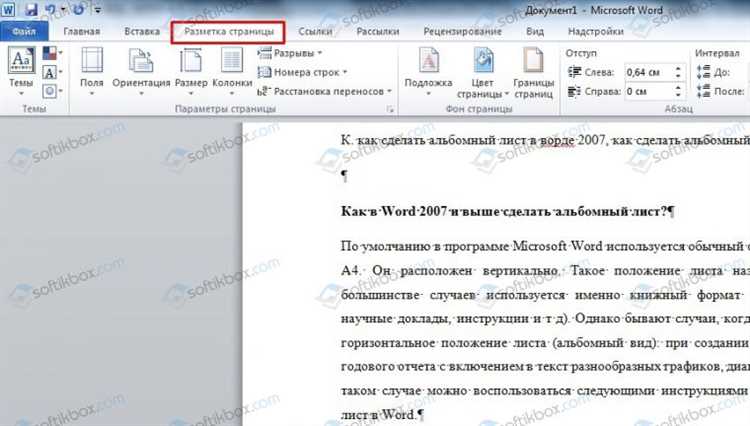
Чтобы изменить ориентацию страницы на альбомную для одной конкретной страницы в документе Word, нужно воспользоваться разрывами разделов. Это позволит изменить формат только для нужной страницы, оставив остальные страницы в стандартной вертикальной ориентации.
Для этого выполните следующие шаги:
1. Перейдите в конец страницы, перед которой хотите установить альбомный формат.
2. В меню выберите вкладку «Разметка страницы», затем в разделе «Параметры страницы» нажмите на кнопку «Разрывы». В выпадающем списке выберите «Следующая страница» в разделе «Разрывы разделов». Это создаст новый раздел с отдельными настройками для следующей страницы.
3. Теперь прокрутите до страницы, для которой хотите изменить ориентацию, и снова перейдите на вкладку «Разметка страницы». Нажмите на кнопку «Ориентация» и выберите «Альбомная». Это изменит ориентацию только для текущего раздела.
4. Чтобы вернуть вертикальную ориентацию на следующую страницу, снова добавьте разрыв раздела, как указано в шаге 2, и на следующей странице измените ориентацию обратно на «Книжная». Таким образом, остальные страницы останутся в привычном формате.
Теперь вы успешно настроили альбомный формат для одной страницы в документе, не затронув остальные.
Как настроить поля страницы при альбомной ориентации в Word
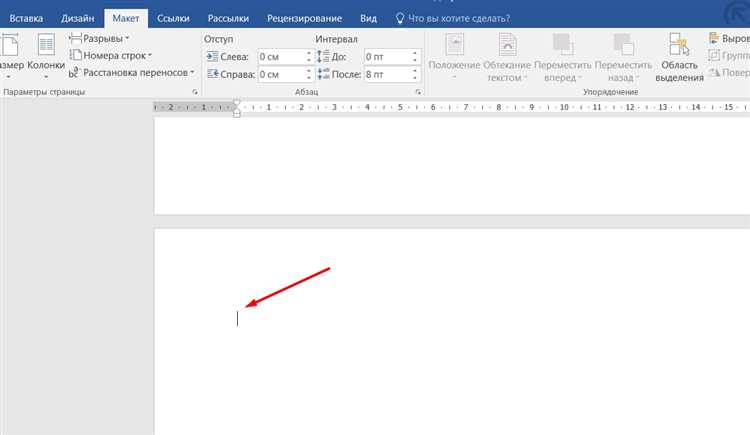
Для настройки полей при альбомной ориентации в Microsoft Word нужно выполнить несколько простых шагов. Сначала переключитесь на альбомный формат страницы. Для этого откройте вкладку «Разметка страницы» и выберите «Ориентация», затем выберите «Альбомная».
После изменения ориентации страницы переходите к настройке полей. Перейдите на вкладку «Разметка страницы» и нажмите кнопку «Поля». В открывшемся списке доступны стандартные варианты полей, такие как «Обычные», «Узкие», «Средние» и другие. Выберите нужный вариант или нажмите «Настроить поля», чтобы задать индивидуальные значения для верхнего, нижнего, левого и правого поля.
В окне «Настройка страницы» вы можете вручную указать размеры полей. Например, установите значения полей для верхнего и нижнего по 2 см, а для левого и правого – по 3 см. Также здесь можно настроить поля для первой страницы, что полезно при создании титульных страниц с отличными от остальных полями.
Обратите внимание, что после изменения ориентации и настройки полей вам стоит проверить, как выглядит макет страницы, чтобы убедиться в правильности пропорций и отступов текста. Если необходимо, в любой момент можно вернуться к этим параметрам и внести коррективы.
Как изменить размер страницы при альбомной ориентации в Word
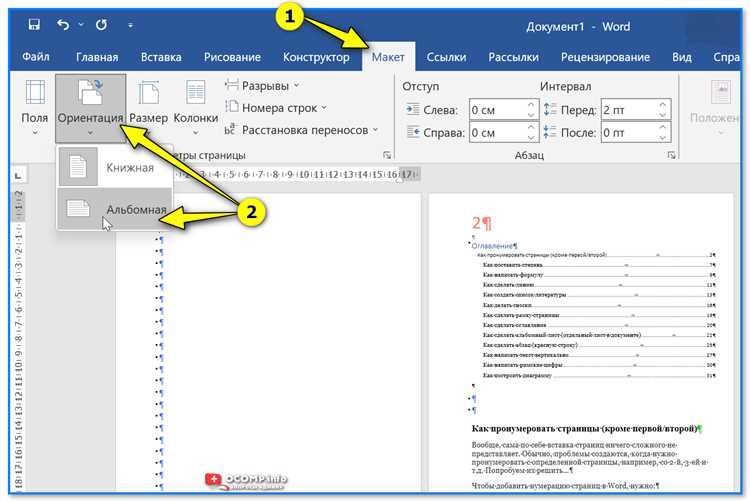
Для того чтобы изменить размер страницы в альбомной ориентации в Microsoft Word, выполните несколько простых шагов. Это позволит настроить лист под нужные размеры, например, для создания плакатов, буклетов или других нестандартных документов.
1. Откройте документ в Microsoft Word.
2. Перейдите на вкладку Разметка страницы на верхней панели инструментов.
3. В разделе Параметры страницы выберите кнопку Ориентация и установите значение Альбомная. Это изменит ориентацию страницы, но размер останется стандартным (обычно A4).
4. Чтобы настроить размер страницы, нажмите на кнопку Размер в том же разделе. Выберите один из предложенных стандартных размеров или выберите пункт Другие размеры бумаги.
5. В открывшемся окне «Параметры страницы» можно вручную ввести размеры страницы. Для этого в поле Ширина и Высота введите нужные значения (например, 297 мм на 210 мм для формата A4 в альбомной ориентации).
6. Нажмите ОК для применения изменений.
Теперь ваша страница будет иметь альбомную ориентацию с заданным вами размером. Этот метод позволяет гибко настраивать параметры документа под любые нужды, будь то подготовка отчётов, книг или других материалов с нестандартным форматом.
Как создать несколько альбомных страниц в одном документе Word
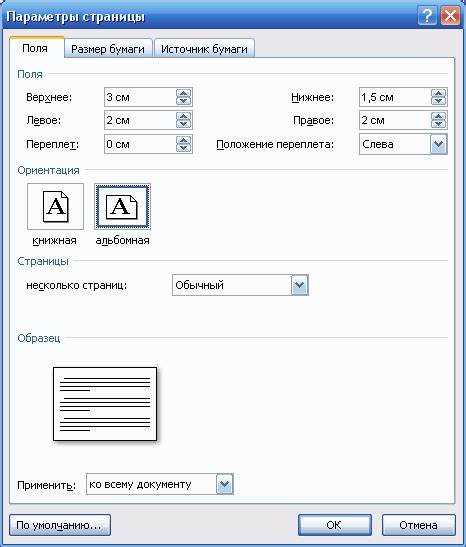
Для того чтобы создать несколько альбомных страниц в одном документе Word, необходимо использовать разрыв разделов. Это позволяет настроить разные ориентации страницы для разных частей документа.
1. Поместите курсор в место, где должна начинаться альбомная страница. Это может быть в середине документа или в конце предыдущей страницы.
2. Перейдите на вкладку «Разметка страницы» или «Макет» (в зависимости от версии Word). Нажмите на кнопку «Разрывы» и выберите «Следующая страница» в разделе «Разрыв раздела». Это создаст новый раздел документа.
3. После разрыва раздела курсор будет находиться в новом разделе. На вкладке «Разметка страницы» выберите ориентацию «Альбомная». Это изменит ориентацию только для текущего раздела.
4. Если необходимо изменить ориентацию нескольких страниц, повторите шаги 1–3 для каждого нового раздела. Для этого можно использовать несколько разрывов разделов в одном документе, чтобы настроить разные ориентации на каждой странице.
5. Чтобы вернуться к портретной ориентации для следующего раздела, повторите те же действия, но выберите ориентацию «Книжная» после создания нового разрыва раздела.
Таким образом, разрывы разделов позволяют точно контролировать ориентацию страниц в документе Word и создавать несколько альбомных страниц в одном файле.
Вопрос-ответ:
Как изменить ориентацию страницы на альбомную в Word?
Чтобы сделать альбомную ориентацию страницы в Word, нужно зайти в раздел «Разметка страницы» на верхней панели. Затем выберите «Ориентация» и нажмите «Альбомная». После этого страница изменит ориентацию на горизонтальную, что будет удобно для создания широких таблиц или изображений.
Почему альбомная ориентация не применяется ко всей странице в Word?
Возможно, вы применили альбомную ориентацию только к части документа. Чтобы изменить ориентацию всего документа, необходимо выбрать всю текстовую область или установить соответствующие параметры через меню «Разметка страницы». Для этого в меню «Ориентация» выберите «Альбомная», а затем выберите опцию «Для всего документа». Если нужно изменить только часть, используйте разрыв страницы для разделения и настройки отдельных фрагментов.
Можно ли установить альбомный формат только для одной страницы в документе?
Да, в Word можно установить альбомную ориентацию для одной страницы, не затрагивая остальные. Для этого нужно выбрать текст на этой странице или поставить курсор на неё, затем зайти в «Разметка страницы» и выбрать «Ориентация». После этого выберите «Альбомная», а затем в разделе «Применить к» выберите «Текущая секция». Таким образом, только выбранная страница будет в альбомной ориентации.
Как вернуть страницу в книжный формат после установки альбомной ориентации?
Чтобы вернуть страницу в книжную ориентацию, снова откройте меню «Ориентация» в разделе «Разметка страницы». Там выберите «Книжная». Этот режим будет применен ко всем страницам документа или к выбранной секции, если она была разделена разрывами страниц.
Как сделать несколько страниц с альбомной ориентацией в одном документе Word?
Для того чтобы создать несколько страниц с альбомной ориентацией в одном документе, нужно разбить документ на секции. Перейдите в «Разметка страницы», выберите «Разрывы» и выберите «Следующая страница» в разделе «Разрывы разделов». Затем установите альбомную ориентацию только для нужной секции, следуя описанным выше шагам. Повторяйте этот процесс для каждой страницы, которая должна быть в альбомной ориентации.
Как в Word сделать альбомный лист?
Чтобы создать альбомный лист в Microsoft Word, нужно изменить ориентацию страницы. Для этого откройте документ, перейдите на вкладку «Разметка страницы» и выберите пункт «Ориентация». В открывшемся меню выберите «Альбомная». После этого страница будет перевёрнута, и весь текст и изображения будут располагаться в альбомном формате.
Можно ли изменить ориентацию только для одной страницы в Word?
Да, в Word можно сделать так, чтобы одна страница была альбомной, а остальные оставались книжными. Для этого необходимо выделить текст или объект, который будет на новой странице, затем на вкладке «Разметка страницы» в разделе «Ориентация» выбрать «Альбомная». После этого, внизу будет кнопка «Применить к», где следует выбрать вариант «Только к текущей странице». Так изменится ориентация только для выбранной страницы.